9 iPhonen tietosuoja-asetusta, jotka sinun pitäisi ottaa käyttöön heti

Apple tekee parempaa työtä kuin useimmat yritykset yksityisyyden suhteen. Mutta kaikki iPhonen oletusasetukset eivät ole käyttäjän edun mukaisia.
Mitä tietää
iOS 17 on ottanut käyttöön useita yksityisyyteen keskittyviä ominaisuuksia, jotka auttavat parantamaan vuorovaikutusta laitteidesi sisällön kanssa. Tämä sisältää mahdollisuuden analysoida ja estää arkaluonteista sisältöä paikallisesti, jotta voit ryhtyä tarvittaviin toimiin ennen sen katsomista. Saat myös mahdollisuuden vanhentua aiemmat salasanat, jos vaihdat laitteesi salasanaa niin, että joku, joka tietää edellisen salasanasi, ei voi avata laitettasi.
Lisäksi iOS 17 esittelee myös lukuisia parannuksia yksityisen tilan selaamiseen, mukaan lukien mahdollisuus lukita istunnot Face ID:n ja Advanced Tracking and Fingerprinting Protectionin avulla. Tämä ei kuitenkaan tarkoita, että edistynyt seuranta ja sormenjälkien suojaus on rajoitettu yksityiseen tilaan iPhonessa. Voit halutessasi käyttää tätä ominaisuutta kaikissa selausistunnoissa.
Tämä voi auttaa estämään tietojesi ja selausistuntojesi seurannan kolmannen osapuolen palveluiden toimesta, mikä voi parantaa yleistä yksityisyyttäsi verkkoa selatessa. Näin voit ottaa tämän ominaisuuden käyttöön ja käyttää sitä iPhonessasi.
Aiheeseen liittyvä: Yhteystietokuvan ja julisteen asettaminen iOS 17:ssä
Kuinka ottaa "Advanced Tracking and Fingerprinting Protection" käyttöön kaikissa selausistunnoissa
Näin voit ottaa lisäseurannan ja sormenjälkien suojauksen käyttöön kaikissa selausistunnoissa, ei vain yksityisen tilan selausistunnoissa Safarissa. Seuraa alla olevia ohjeita auttaaksesi sinua prosessissa.
Avaa Asetukset-sovellus ja napauta Safari .
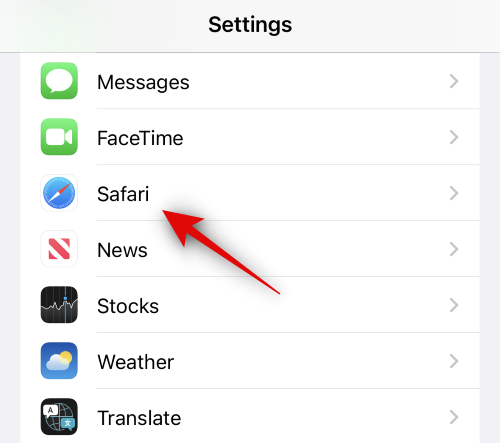
Vieritä alas ja napauta Lisäasetukset .
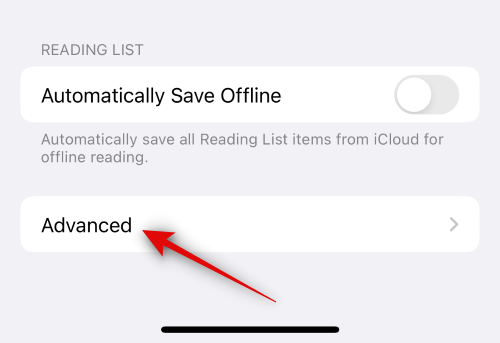
Napauta nyt Lisäseuranta- ja sormenjälkisuojaus kohdassa TIEDOT .
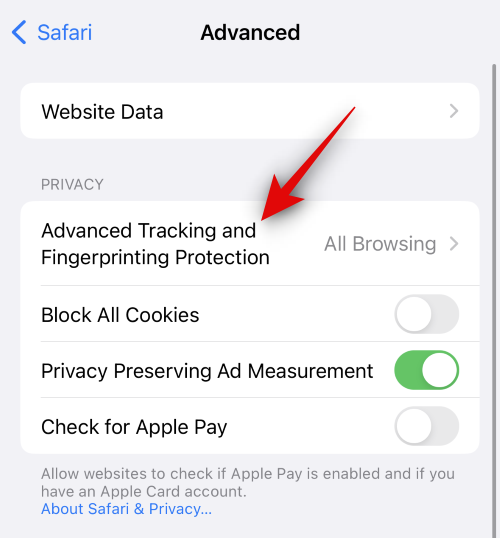
Napauta ja valitse Kaikki selaaminen .
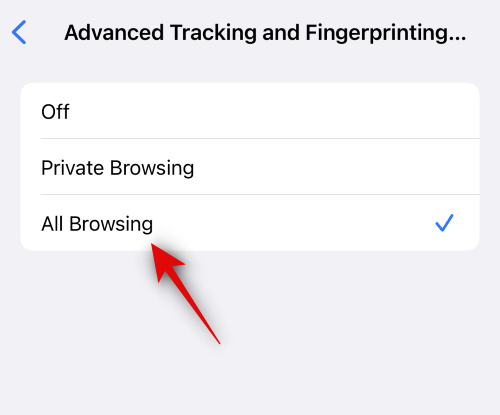
Ja siinä se! Edistynyt seuranta- ja sormenjälkisuojaus on nyt käytössä kaikissa selausistunnoissasi.
Aiheeseen liittyvä: StandBy-tilan käyttöönotto iOS 17:ssä
"Kehistyneen seurannan ja sormenjälkien suojauksen" käyttöönoton haittapuoli
Edistyneen seurannan ja sormenjälkien ottaminen käyttöön iPhonessa tarjoaa monia etuja. Estät tietojesi ja selausistuntojesi seurannan eri verkkosivustoilla ja palveluissa sekä estät itseäsi seuraamasta erityisiä seurantalaitteita. Vaikka tämän ominaisuuden käyttöönotossa ei ole monia haittoja, suurin haittapuoli on personoidut hakutulokset ja mainokset.
Koska seurantalaitteet ja muut palvelut eivät pysty tunnistamaan sinua, sinulle ei näytetä mainoksia ja hakutuloksia sijaintisi, ikäsi, kiinnostuksen kohteiden tai muiden muuttujien perusteella. Tämä voi johtaa asiaankuulumattomiin mainoksiin ja hakutuloksiin, jotka pakottavat sinut valitsemaan nämä asetukset joka kerta manuaalisesti.
Hakukoneesi voi esimerkiksi hankkia yleisen sijaintisi IP-osoitteesi perusteella, mikä johtaa hakutuloksiin, jotka eivät itse asiassa liity alueesi ja sijaintiisi. Joten jos etsit sijaintiasi koskevia hakutuloksia, sinun on lopulta annettava sijaintisi hakukoneellesi joka kerta. Tämä voi olla hieman hankalaa, mutta se voidaan voittaa antamalla verkkosivuston käyttää GPS:ää nykyisen sijaintisi hakemiseen.
Tämä tekee kuitenkin Advanced Tracking and Fingerprinting Protection -ominaisuuden hyödyttömäksi. Tämä on tämän ominaisuuden käyttöönoton suurin haittapuoli iPhonessasi.
Aiheeseen liittyvä: Näytön etäisyyden käyttöönotto ja käyttö iOS 17:ssä
Toimiiko "Advanced Tracking and Fingerprinting Protection" myös eri Safari-profiileissa?
Kyllä, Advanced Tracking and Fingerprinting -suojaus toimii kaikissa selausistunnoissa käyttämästäsi Safari-profiilista riippumatta. Tämä varmistaa, että sinua ei voida seurata, käytätkö eri Safari-profiilia, välilehtiryhmää tai muuta.
Toivomme, että tämä viesti auttoi sinua oppimaan lisää edistyneestä seurannasta ja sormenjälkisuojauksesta iOS 17:ssä ja kuinka voit käyttää sitä kaikissa selausistunnoissasi. Jos sinulla on lisää kysyttävää, ota meihin yhteyttä alla olevan kommenttiosion avulla.
LIITTYVÄT
Apple tekee parempaa työtä kuin useimmat yritykset yksityisyyden suhteen. Mutta kaikki iPhonen oletusasetukset eivät ole käyttäjän edun mukaisia.
Tämän toimintopainikkeen avulla voit soittaa ChatGPT:hen milloin tahansa puhelimellasi. Tässä on opas ChatGPT:n avaamiseen iPhonen toimintopainikkeella.
Pitkän kuvakaappauksen ottaminen iPhonella auttaa sinua kaappaamaan koko verkkosivun helposti. IPhonen vierityskuvakaappaustoiminto on saatavilla iOS 13:ssa ja iOS 14:ssä, ja tässä on yksityiskohtainen opas pitkän kuvakaappauksen ottamiseen iPhonella.
Voit vaihtaa iCloud-salasanasi monella eri tavalla. Voit vaihtaa iCloud-salasanasi tietokoneellasi tai puhelimellasi tukisovelluksen kautta.
Kun lähetät yhteistyöalbumin iPhonella jollekulle toiselle, hänen on suostuttava liittymiseen. Albumin jakamiskutsuja voi hyväksyä iPhonella useilla tavoilla, kuten alla on esitetty.
Koska AirPodit ovat pieniä ja kevyitä, ne voi joskus kadota helposti. Hyvä uutinen on, että ennen kuin alat purkaa taloasi etsien kadonneita nappikuulokkeitasi, voit jäljittää ne iPhonellasi.
Tiesitkö, että iPhonesi valmistusalueesta riippuen siinä voi olla eroja verrattuna muissa maissa myytäviin iPhoneihin?
Käänteinen kuvahaku iPhonessa on erittäin yksinkertainen, kun voit käyttää laitteen selainta tai käyttää joitakin kolmannen osapuolen sovelluksia saadaksesi lisää hakuvaihtoehtoja.
Jos sinun täytyy usein ottaa yhteyttä johonkuhun, voit ottaa käyttöön pikapuhelut iPhonessasi muutamalla yksinkertaisella vaiheella.
Näytön kiertäminen vaakasuunnassa iPhonessa auttaa sinua katsomaan elokuvia tai Netflixiä, selaamaan PDF-tiedostoja, pelaamaan pelejä... kätevämmin ja saamaan paremman käyttökokemuksen.








